如何使用录音软件录制电脑视频中的背景音乐
怎么在电脑上录制qq音乐

怎么在电脑上录制qq音乐
生活或者是工作中如果感到压力大的时候,有些人会选择听歌来缓解压力,但是我们也都知道有些好听的歌曲要不收费要不就是没有版权,所以我们需要找到一个两全其美的方法,将音乐录制下来,那么,我们怎么在电脑上录制在线音乐呢?接下来,小编就来为你们解决音乐的种种烦恼,让你们享受高音质的音乐,感兴趣的用户可以往下看看这篇文章。
具体操作步骤如下:
1、我们在电脑中打开迅捷录音软件,先将它的格式选项设置为自己喜欢的格式,然后再将声音来源设置,格式选项大家也看到了分为MP3和wav这两种,而声音来源分为仅系统声音和仅麦克风声音。
2、接着在没开始录制之前,先设置一个它的保存位置吧,点击更改目录,会弹出一个窗口,大家可以将录制的音频文件保存到计算机中,为了防止大家今后查找更加的方便,建议大家将它保存到D盘中哦!
3、文件的保存位置设置好之后,我们可以开始录制,将录音工具放到你需要录制的音乐上面,然后点击开始录制,悬浮框中的三角按钮也是可以点击的哦!
4、暂停录制就点击暂停录制,也可以点击三角按钮。
5、之后,我们的录音文件就可以在打开路劲中查看了,大家也许不知道我们点击暂停录制的时候其实文件它会自动保存到设置的位置中,就是这么的方便。
上面的这篇怎么在电脑上录制在线音乐的步骤你们学会了吗?超级简单的一种方法,希望你们在然后的工作以及生活中它都可以帮助到你们。
怎么在电脑中录制视频里播放的插曲

大家在快手、抖音上刷小视频的时候遇到很好听的背景音乐,想要收藏起来或者设置成手机铃声,可是却不知道歌名是什么,这个时候该怎么办呢?小编知道办法哦!可以直接将视频中的背景音乐录制下来,这样的话想怎么收藏或者使用都行。
另外,对于要录制的音频文件我们进行格式选择、录制的声音来源以及保存地点等设置。
Windows录音软件说了这么多,大家也不知道具体该怎么操作,到底怎么在电脑中录制视频里播放的插曲?其实想要实现这种功能并不难,只是需要借助一下电脑录音软件来操作。
听起来可能感觉有点复杂,其实并不,就算是不太擅长玩电脑的小伙伴也可以能学会!不相信?没关系,接着往下看就知道我有没有说错。
打开电脑录音软件首先我们需要双击打开电脑上安装的迅捷录音软件,软件打开之后点击“登录/注册”用手机号注册获取短信验证码成功后软件就登录上了或者如果大家觉得手机号注册登录比较麻烦也可以用微信、QQ直接登录软件。
软件登录之后点击“购买VIP”选择套餐购买软件使用权限,至于为什么要购买软件,那是因为这个电脑录音软件是一个付费软件需要购买使用要不然只有两分钟的免费使用时间。
设置音频文件软件注册登录之后,该做什么呢?软件登录之后我们需要根据自己的需求来设置要录制的音频格式、声音来源以及保存位置。
音频格式有MP3和WAV两种选择,MP3是有损压缩格式,WAV是无损压缩格式。
声音来源的意思就是要录制哪里发出的声音,是系统(电脑)、麦克风还是全部。
保存位置就是音频文件录制好后想要保存到电脑的哪个地方,有很多选择,点击“更改目录”就可以自定义选择保存地点。
因为要录制电脑中视频播放的插曲,所以声音来源要选择“仅系统声音”,至于音频格式和保存位置怎么选择都行。
录制查看音频要录制的音频设置好后,我们先把打开悬浮窗功能准备开始音频录制。
接下来,我们先把要录制的背景音乐的视频打开找到插曲播放的地方暂停,然后点击悬浮窗上面的三角符号(开始录制)软件就会开始录制电脑(系统)声音,这个时候把“暂停”取消等待背景音乐录制,背景音乐播放完后点击悬浮窗上面的方块按钮(结束录制)就可以结束音频录制并且录制好后音频文件会自动保存到选择的保存地点。
如何同时录制电脑内部与麦克风的声音
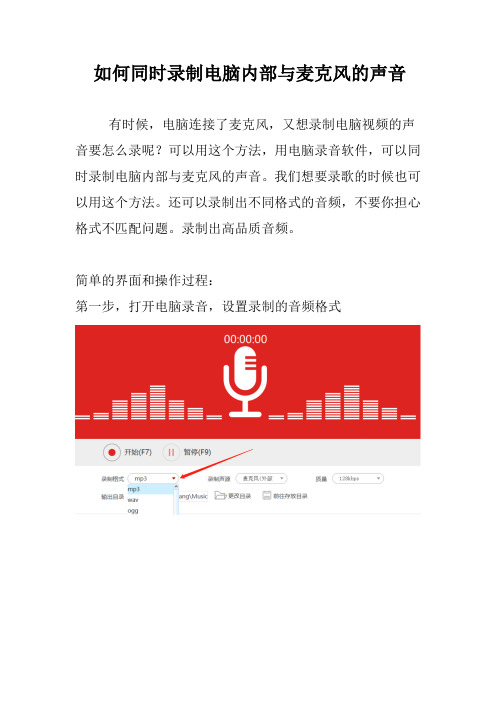
如何同时录制电脑内部与麦克风的声音
有时候,电脑连接了麦克风,又想录制电脑视频的声音要怎么录呢?可以用这个方法,用电脑录音软件,可以同时录制电脑内部与麦克风的声音。
我们想要录歌的时候也可以用这个方法。
还可以录制出不同格式的音频,不要你担心格式不匹配问题。
录制出高品质音频。
简单的界面和操作过程:
第一步,打开电脑录音,设置录制的音频格式
第二步,选择声源,点击全部,就可以同时录制电脑内和麦克风的声音
第三步,设置音频质量
第四步,自定义输出位置,默认按原位置输出
第五步,设置完成后就可以点击开始录音
第六步,中间可以点击暂停
第七步,点击停止结束录音
第八步,打开文件位置就可以查看文件。
如何录电脑播放的音乐?电脑录音工具功能介绍
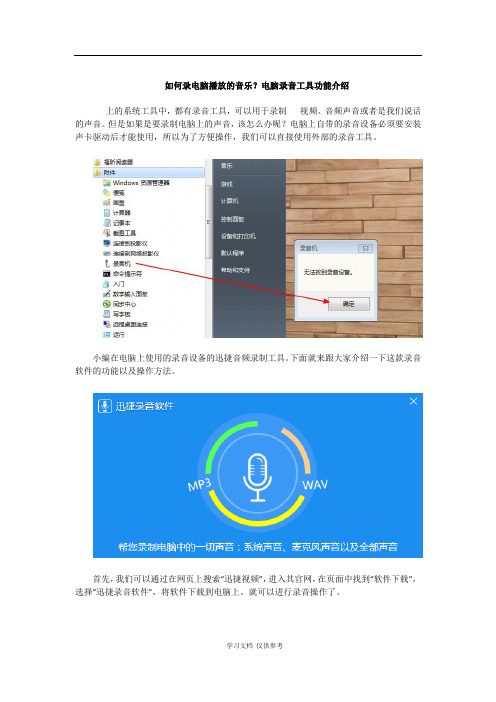
如何录电脑播放的音乐?电脑录音工具功能介绍
上的系统工具中,都有录音工具,可以用于录制视频、音频声音或者是我们说话的声音。
但是如果是要录制电脑上的声音,该怎么办呢?电脑上自带的录音设备必须要安装声卡驱动后才能使用,所以为了方便操作,我们可以直接使用外部的录音工具。
小编在电脑上使用的录音设备的迅捷音频录制工具。
下面就来跟大家介绍一下这款录音软件的功能以及操作方法。
首先,我们可以通过在网页上搜索“迅捷视频”,进入其官网,在页面中找到“软件下载”,选择“迅捷录音软件”,将软件下载到电脑上。
就可以进行录音操作了。
1、设置音频格式
打开软件后,找到“格式选项”,选择要录制音频的格式。
软件具备两种常用的音频格式,可自由进行选择,不需在通过额外的格式转换。
2、录制声音来源
在“声音来源”中,一共有三种录制方式,分别是“仅系统声音”、“仅麦克风声音”、“全部”,满足你的各种录制需求,最大限度防止录入杂音,保证音频质量。
3、保存位置
音频的默认保存路径为“我的音乐”文件夹,我们可以通过“更改目录”来改变保存位置。
录制后可直接通过“打开路径”,打开文件夹,查看音频文件。
4、录制
设置完成后,点击“开始录制”按钮,就可以进行音频录制了。
录制完成后,点击“开始录制”旁边的小正方形,就可以停止录制了,这是打开文件夹,就可以查看到录制好的音频文件了。
笔记本电脑怎么录音给视频配置背景音乐

随着4g时代的兴起与5g时代的到来短视频逐渐火爆起来,而在制作短视频时背景音乐的配置是非常重要的,而有些小伙伴在使用笔记本时不知道怎么给视频制作或添加背景音乐,因为自带的录音软件往往因为功能较少而难以满足需求,下面就来说说怎么用笔记本电脑录制音频。
1、首先需要打开迅捷录音软件,此时软件所呈现的是录音软件的初始界面,这时候我们可以对软件的一些功能熟悉一下,然后再录制音频。
2、熟悉了软件功能后先调整输出的音频格式,音频的格式分为mp3和wav两种,相比之下wav音质会好一些,而mp3格式音质上会损失一些但所占内存较小。
因此可以把格式输出为mp3格式。
3、选择好输出的格式后可以选择音频录制时所录的声音来源,而声音来源又被分为全部(系统+麦克风)、仅系统声音和仅麦克风声音,在录制时可以根据录制的需求选择其中的一种进行录制。
4、调整好声音来源后设置文件输出到电脑的保存位置,设置时可以直接在输入框中写入路径,也可以点击更改目录按钮选择便于寻找的路径进行存储,设置好后点击打开路径确认设置无误。
5、以上都准备好后点击开始录制按钮(此时正在录制)录制音频,录制好后点击右侧的矩形框就可以结束录制并把音频存储在预设的输出路径中。
要打开音频文件可以到之前设置好的输出路径中找到文件。
以上就是在电脑上录制音频的方法了,随后就可以把录制好的音频插入到视频中了,希望能够帮助到你。
电脑录屏怎么把声音录进去?全程只需一招

电脑录屏怎么把声音录进去?全程只需一招很多童鞋都在问:怎么在录制电脑屏幕视频的时候,把声音也一同录制进去啊?为什么我在电脑上录屏,结束之后却发现视频里一点声音都没有呢?还有就是很多童鞋都留言,要我出一篇怎么将声音也同步录制的操作和教程。
这里我回复一下,其实方法真的很简单。
当然,我不知道大家用的都是什么录屏软件,是电脑自带的,还是自行下载使用的第三方软件。
接下来,小编就分别给大家演示一下如何用电脑自带的录屏工具操作录视频+声音,以及小编我自己常用的一款专业的第三方录屏工具操作方法。
电脑录屏带声音教程:很多人可能和我一样,使用的是微软的windows 11或者10系统,那么对于【Xbox Game Bar】这一系统自带的录屏工具一定不会陌生。
那关于如何操作它录制带声音的视频,操作步骤如下所示。
步骤1:打开电脑系统的【设置】,在【游戏】中找到【摄像】,点击进入。
步骤2:在录制偏好设置里,将【录制游戏时录制音频】打开,然后点击下拉键,在下方的参数设置里调整录制的音量大小和质量大小。
步骤3:设置完成后,按住【windows+G】快捷键,打开【Xbox Game Bar】,点击【捕捉】中的录制即可。
专业录屏软件:迅捷屏幕录像工具虽然电脑的录屏功能可以录制出带声音的视频,但还是有些许不足之处,想要体验到更多的录屏功能,只能选择更为专业的录屏软件。
比如说迅捷屏幕录像工具。
这款软件可以自定义录制区域、录制的声源、录制的清晰度、录屏的输出视频格式等等。
而关于它如何录屏待声音的视频,只需要点击【声源】,在其中选择是系统声音还是麦克风声音,还是不录声音就好了。
电脑录屏时怎么把声音录进去?电脑自带的,还是第三方软件的方法我都已经教给大家了,大家可以根据自己的需求,选择其中一个。
录制声音技巧 Final Cut Pro配音与音频采集方法解析

录制声音技巧:Final Cut Pro配音与音频采集方法解析Final Cut Pro是一款专业的视频编辑软件,广泛应用于电影、电视和广告等领域。
在制作视频的过程中,声音的质量也是非常重要的。
本文将介绍Final Cut Pro中的配音和音频采集方法,帮助你提升视频的声音效果。
1. 配音方法配音是指在视频制作中,通过录制声音来替换原有的影片声音。
以下是在Final Cut Pro中进行配音的方法:首先,在时间轴中选择需要进行配音的片段。
你可以使用切割工具将片段剪辑出来,以方便进行声音替换。
接下来,打开Final Cut Pro的音频编辑界面。
你可以通过点击菜单栏中的“Window”选项,然后选择“Audio Meters”来进入音频编辑界面。
在音频编辑界面中,你可以看到左侧的音轨面板和右侧的音频波形显示面板。
点击音轨面板上的“Record”按钮,即可开始录制声音。
在录制前,你可以点击音频波形显示面板上的“Input”按钮,选择音频采集设备。
确保你选择的设备能够提供高质量的录音效果。
开始录制后,点击时间轴中的片段,即可在音频编辑界面中进行配音操作。
你可以使用麦克风进行录音,或者导入预先录制好的声音文件。
录制完成后,你可以点击音频波形显示面板上的“Stop”按钮来停止录制。
接着,你可以通过点击菜单栏中的“File”选项,选择“Save As”来保存配音文件。
2. 音频采集方法音频采集是指在制作视频过程中,通过专业的录音设备来录制高质量的声音。
以下是使用Final Cut Pro进行音频采集的方法:首先,连接外部的音频采集设备,如麦克风或音频接口。
确保设备与电脑连接稳定,并且能够被Final Cut Pro识别。
接下来,打开Final Cut Pro,点击菜单栏中的“Final Cut Pro”选项,选择“Audio/Video Settings”来打开音频设置界面。
在音频设置界面中,你可以选择外部音频采集设备。
录制原声的简单操作步骤
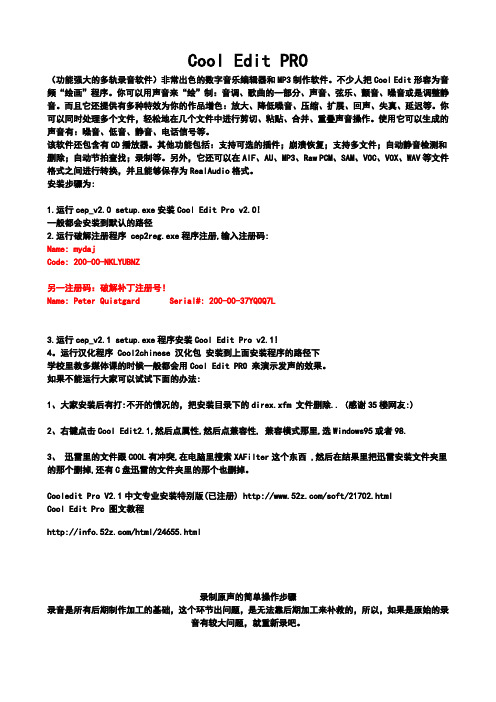
Cool Edit PRO(功能强大的多轨录音软件)非常出色的数字音乐编辑器和MP3制作软件。
不少人把Cool Edit形容为音频“绘画”程序。
你可以用声音来“绘”制:音调、歌曲的一部分、声音、弦乐、颤音、噪音或是调整静音。
而且它还提供有多种特效为你的作品增色:放大、降低噪音、压缩、扩展、回声、失真、延迟等。
你可以同时处理多个文件,轻松地在几个文件中进行剪切、粘贴、合并、重叠声音操作。
使用它可以生成的声音有:噪音、低音、静音、电话信号等。
该软件还包含有CD播放器。
其他功能包括:支持可选的插件;崩溃恢复;支持多文件;自动静音检测和删除;自动节拍查找;录制等。
另外,它还可以在AIF、AU、MP3、Raw PCM、SAM、VOC、VOX、WAV等文件格式之间进行转换,并且能够保存为RealAudio格式。
安装步骤为:1.运行cep_v2.0 setup.exe安装Cool Edit Pro v2.0!一般都会安装到默认的路径2.运行破解注册程序 cep2reg.exe程序注册,输入注册码:Name: mydajCode: 200-00-NKLYUBNZ另一注册码:破解补丁注册号!Name: Peter Quistgard Serial#: 200-00-37YQOQ7L3.运行cep_v2.1 setup.exe程序安装Cool Edit Pro v2.1!4。
运行汉化程序 Cool2chinese 汉化包安装到上面安装程序的路径下学校里教多媒体课的时候一般都会用Cool Edit PRO 来演示发声的效果。
如果不能运行大家可以试试下面的办法:1、大家安装后有打:不开的情况的,把安装目录下的direx.xfm 文件删除.. (感谢35楼网友:)2、右键点击Cool Edit2.1,然后点属性,然后点兼容性, 兼容模式那里,选Windows95或者98.3、迅雷里的文件跟COOL有冲突,在电脑里搜索XAFilter这个东西 ,然后在结果里把迅雷安装文件夹里的那个删掉,还有C盘迅雷的文件夹里的那个也删掉。
- 1、下载文档前请自行甄别文档内容的完整性,平台不提供额外的编辑、内容补充、找答案等附加服务。
- 2、"仅部分预览"的文档,不可在线预览部分如存在完整性等问题,可反馈申请退款(可完整预览的文档不适用该条件!)。
- 3、如文档侵犯您的权益,请联系客服反馈,我们会尽快为您处理(人工客服工作时间:9:00-18:30)。
如何使用录音软件录制电脑视频中的背景音乐
喜欢听音乐的朋友最喜欢的事情就是淘歌,不管是在电视剧或者是小视频上面听到好听的背景音乐都想收藏起来,但是如果找不到背景音乐的来源怎么办呢?这个时候就可以使用电脑录音软件来录制背景音乐就可以了!
工具/原料
电脑
迅捷录音软件
网络
方法/步骤
首先需要我们下载安装录音软件,在百度中搜索“录音软件”关键词,进入软件官网下载安装
安装完成后,我们打开录音软件,设置好录音的格式,可以选择“MP3”以及“WAV”两种格式
然后就是比较重要的一步,在“声音来源”选择“仅系统声音”这样就可以录制电脑中的声音了
然后打开需要录制背景音乐的视频,点击软件中的“开始录制”按钮就可以录制视频中的背景音乐啦
最后等待录制完成,打开文件播放你可以发现效果和电脑播放的一模一样哦,快来试一试吧!。
